
Como os DVDs são amplamente usados para armazenar mídia, pode haver muitas ocasiões em que os usuários desejam converter seus DVDs em vídeos. Por exemplo, eles podem querer criar um backup de seus DVDs em seus computadores ou assisti-los em seus próprios DVDs portáteis. A cópia de seus DVDs permite uma coleção mais moderna de seus vídeos favoritos. Mas quando você copia um DVD, nenhum software de ripagem permite que você copie DVDs criptografados, então você precisa descriptografar o DVD em primeiro lugar.
Este artigo irá discutir um método sobre como descriptografar e ripar seus DVDs criptografados - através da utilização do travão de mão. E para você converta seus DVDs copiados para outros formatos como MP4, também forneceremos um guia passo a passo para isso usando DumpMedia Software Video Converter. Mas antes de tudo isso, vamos primeiro discutir quando ripar um DVD considerado legal, especialmente aqueles protegidos por direitos autorais.
Guia de conteúdoParte 1. Quando ripar um DVD é considerado legal?Parte 2. Um guia detalhado sobre como descriptografar e ripar DVDs criptografadosParte 3. Convertendo seus vídeos extraídos para outros formatosParte 4. Em Conclusão
Quando você cria suas cópias pessoais de DVDs que não são de obras protegidas por direitos autorais, a extração é considerada totalmente legal. Os direitos reservados para cada DVD geralmente são listados dependendo do tipo de copyright. Mas, muitas vezes, você precisa citar o criador do DVD. E antes de vender essas cópias, certifique-se de ter as licenças comerciais adequadas
Nos EUA, rasgando DVDs protegidos contra cópia ainda é ilegal. Mas muitas organizações continuam a trabalhar para tornar o processo legal para compradores de DVDs protegidos por direitos autorais, desde que os copiem apenas para fins pessoais. Embora alguns países já tenham tornado isso legal, o Reino Unido seria um bom exemplo.

O Handbrake é capaz de ripar DVDs não protegidos contra cópia. Mas quase todos os DVDs que você compra nas lojas são criptografados. Ripar aplicativos, incluindo o Handbrake, não tem permissão legal para incluir o software que seria necessário para descriptografar um DVD protegido contra cópia. No entanto, você pode baixar esse software, denominado libdvdcss, separadamente, mas certifique-se de usá-lo apenas para fins pessoais, como assistir a um filme em seus dispositivos, e não para iniciar um negócio.
Libdvdcss é uma biblioteca gratuita para reprodução de DVD que permite que o Handbrake leia DVDs criptografados para ripar para seus computadores. Antes de instalar o libdvdcss, certifique-se de baixar e instalar o software handbrake em seu computador primeiro. Abaixo estão as etapas sobre como instalar o libdvdcss em Windows e Mac.
Etapa 1. Baixe libdvdcss
Para usuários de Wincomputadores dows em uma versão de 32 bits, você pode baixe libdvdcss aqui. Mas se você usar um 64 bits Winversão dows, baixe a biblioteca deste link.
Passo 2. Copie o libdvdcss.dll arquivo para a pasta de programa do Handbrake
Se você seguiu as configurações padrão para a instalação do Handbrake, a pasta do programa deve ser encontrada em C: \ Arquivos de programas \ Handbrake. Vá para este diretório e copie o libdvdcss.dll arquivo na pasta. Depois disso, o software Handbrake agora pode ler DVDs protegidos contra cópia.
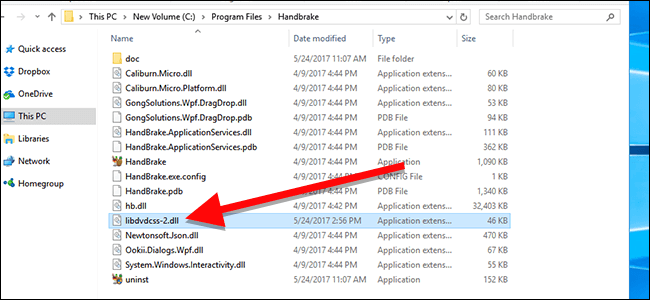
O processo de instalação do libdvdcss em computadores macOS é mais complicado em comparação com Windows porque a versão El Capitan introduziu o recurso de segurança System Integrity Protection que não permite que você instale o arquivo DLL diretamente. Mas se você for um usuário do Yosemite ou mais velho, baixe a biblioteca libdvdcss.dll aqui. Para instalar o software, basta clicar duas vezes no arquivo.
Para usuários do El Capitan, incluindo as versões mais recentes, você precisa aprender a usar a linha de comando para isso. Mas você precisa instalar o Homebrew a partir da linha de comando primeiro, pois é a ferramenta que usaremos para instalar o libdvdcss.
Etapa 1. Instale as ferramentas de linha de comando do Xcode
Para esta etapa, você precisa instalar as ferramentas de linha de comando do Xcode primeiro. Os usuários de sistemas operacionais Mac modernos podem instalar as ferramentas executando o comando abaixo na janela do Terminal - XCode-select --install
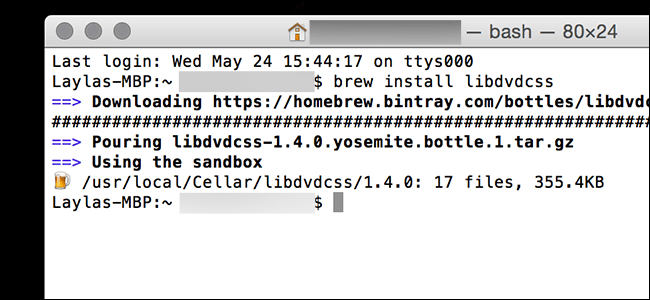
Se você não sabe como abrir as janelas do terminal, vá para Aplicações > Utilities. Procure o ícone do aplicativo Terminal e clique duas vezes nele. Ou você pode pressionar o botão de comando e a barra de espaço no teclado para abrir Holofote então digite terminal. Clique duas vezes no aplicativo nos resultados.
Outra opção de instalação do aplicativo X-code. No entanto, isso ocupará muito mais espaço em comparação com a instalação na linha de comando.
Etapa 2. Instale o Homebrew
No terminal, copie e cole o comando abaixo e pressione Entrar no seu teclado.
ruby -e "$ (curl -fsSL https://raw.githubusercontent.com/Homebrew/install/master/install)"
O comando acima irá informá-lo sobre o que ele está fazendo. Pressione Enter e forneça a senha do seu Mac para iniciar a instalação. Para verificar se o Homebrew está instalado corretamente em seu computador, digite o seguinte comando: doutor de cerveja
Você deve ver uma mensagem de linha de comando dizendo 'Seu sistema está pronto para fermentar.,
Etapa 3. Instale a biblioteca libdvdcss
Digite brew installs libdvdcss na linha de comando e pressione Enter no teclado. Isso fará o download e instalará a biblioteca em seu computador. Depois que a instalação do libdvdcss for concluída, o software Handbrake agora poderá ler DVDs protegidos contra cópia.
Nesta seção, mostraremos um guia passo a passo sobre como extrair seus DVDs descriptografados usando o Handbrake.
Etapa 1. Abra a bandeja do CD do seu computador e insira o DVD.
Etapa 2. Inicie o aplicativo.
Etapa 3. Assim que o software for carregado, um Seleção de fonte janela aparecerá no lado esquerdo da tela. Ignore as opções de Arquivo e Pasta e clique na opção DVD. Aguarde alguns segundos enquanto o Handbrake verifica o conteúdo do seu DVD.
Etapa 4. Para evitar um arquivo de saída ripado grande, basta selecionar os componentes de vídeo necessários na seção Fonte.
Etapa 5. Vou ao Destino seção e clique no botão Navegar.
Etapa 6. Selecione a localização da sua unidade de destino. Para o local de saída, é recomendado o uso de uma unidade externa ou na nuvem.
Etapa 7. Na parte direita da tela, escolha a qualidade de saída do DVD ripado na seção Predefinições.
Etapa 8. Selecione o seu Legendas e áudio na parte inferior da interface do HandBrake.
Etapa 9. Depois de definir suas configurações, procure o Iniciar codificação ícone na seção superior da interface do aplicativo e clique nele para iniciar o processo de extração.
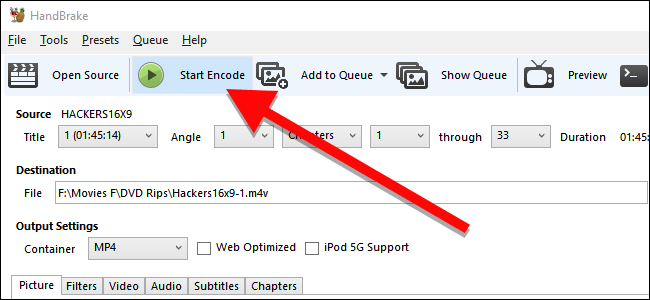
O processo pode levar algum tempo, dependendo da duração do seu vídeo de DVD e das configurações que você selecionou. Para verificar o andamento do processo, basta clicar no botão Registro de atividade.
DumpMedia Conversor de vídeo é um conversor, downloader, editor e reprodutor de áudio e vídeo multifuncional poderoso e de alta velocidade. Desfrute da conveniência de uma interface amigável equipada com muitos recursos para atender a todas as suas necessidades de vídeo. O software suporta muitos formatos, incluindo MPEG, 3GP, FLV, MKV, AVI, WMV, MOV, MP4 junto com outros formatos de vídeo regulares. Para converter seus DVDs copiados para outros formatos que você deseja, baixe o software primeiro e siga as etapas abaixo.
Download grátis Download grátis
Passo 1. Lançar o DumpMedia Conversor de vídeo.
Para a WinUsuários do Dows:
Etapa 1a. Vá até o ícone Pesquisar (lupa) ao lado do Winícone do Windows na barra de tarefas do seu computador.
Etapa 1b. Modelo DumpMedia no campo de texto.
Etapa 1c. Clique no DumpMedia Video Converter nos resultados da pesquisa.
Para usuários MacOS:
Etapa 1a. Clique no ícone do Launchpad no Dock do seu computador. O ícone da barra de lançamento é um círculo cinza com um foguete cinza mais escuro no centro.
Etapa 1b. Modelo DumpMedia na barra de pesquisa na parte superior
Etapa 1c. Aperte o botão Retornar em seu teclado para iniciar o aplicativo.
Passo 2. Clique na Adicionar arquivos localizado na seção superior esquerda da interface para importar seus arquivos ou você pode arrastá-los e soltá-los diretamente na interface principal.
Passo 3. Procure o Converta todas as tarefas em texto no canto superior direito da interface. Selecione o formato de saída desejado.
Passo 4. Na parte inferior da interface, clique no Explorar e navegue em seu computador até a pasta de destino desejada dos arquivos convertidos.
Passo 5. Clique na Converter botão para iniciar a conversão do seu arquivo de áudio.
Passo 6. Aguarde a conclusão da conversão.

Neste artigo, discutimos como descriptografar e extrair DVDs protegidos contra cópia em Wincomputadores Windows e Mac instalando o libdvdcss biblioteca e usando o software Handbrake. E se você quiser converter seus DVDs ripados em outros formatos, use nosso conversor de vídeo recomendado - DumpMedia Software de conversão de vídeo.
Embora existam muitas maneiras de ripar DVDs criptografados por meio de descriptografia, incluindo o Handbrake, lembre-se de que ainda é ilegal ripar DVDs protegidos contra cópia, especialmente se for para uso comercial. Ainda é mais seguro certificar-se de que os DVDs que você copia não estão protegidos contra cópia antes de começar a copiá-los.
